ज्यादातर मामलों में, जो तस्वीरें हमें ऑनलाइन मिल रही हैं, वे वॉटरमार्क के साथ जुड़ी हुई हैं। ऐसा क्यों है इसके अलग-अलग कारण हैं। यह मूल रूप से ब्रांडिंग के लिए ब्रांड को बढ़ावा देने के लिए हो सकता है। वॉटरमार्क का उपयोग कभी-कभी पहचान और ट्रैकिंग उद्देश्यों के लिए किया जाता है, जैसे स्टॉक फ़ोटो या गोपनीय दस्तावेज़ों को चिह्नित करना। कारण जो भी हो, आपको ऑनलाइन वॉटरमार्क वाली तस्वीरें मिलने की संभावना है।
अब, ऐसे मामले हैं जब आपको गैर-लाभकारी व्यक्तिगत उद्देश्यों के लिए फोटो का पुन: उपयोग करने की आवश्यकता होती है।
जन्मदिन के निमंत्रण और बहुत कुछ के लिए डिज़ाइन करते समय यह सच है। ऐसा कहा जा रहा है, हम तुम्हें सिखाएंगे वॉटरमार्क कैसे हटाएं न केवल डेस्कटॉप पर बल्कि मोबाइल और ऑनलाइन सहित सभी प्लेटफ़ॉर्म पर। इसके अतिरिक्त, वॉटरमार्क हटाने के कुछ तरीकों का भी प्रदर्शन किया जाएगा।
- भाग 1. फ़ोटो से वॉटरमार्क हटाने की आवश्यकता क्यों है?
- भाग 2. ऑनलाइन फोटो से वॉटरमार्क हटाएँ
- भाग 3. क्रॉपिंग के माध्यम से फोटो से वॉटरमार्क हटाएं
- भाग 4. फोटो संपादक की सहायता से फोटो से वॉटरमार्क हटाएं
- भाग 5. iPhone और Android पर फ़ोटो से वॉटरमार्क हटाने के लिए ऐप्स
- भाग 6. फोटो से वॉटरमार्क हटाने के बारे में अक्सर पूछे जाने वाले प्रश्न
भाग 1. फ़ोटो से वॉटरमार्क हटाने की आवश्यकता क्यों है?
जैसा कि पहले उल्लेख किया गया है, लोग कभी-कभी कई कारणों से फ़ोटो से वॉटरमार्क हटाना चाहते हैं:
◆ सौंदर्य संबंधी उद्देश्य: वॉटरमार्क ध्यान भटकाने वाले हो सकते हैं और किसी छवि के समग्र स्वरूप को प्रभावित कर सकते हैं। लोग साफ़-सुथरी और अधिक आकर्षक तस्वीर का आनंद लेने के लिए उन्हें हटाना चाह सकते हैं।
◆ अनधिकृत उपयोग: कुछ व्यक्ति बिना अनुमति के वॉटरमार्क वाली छवियों का उपयोग करना चाह सकते हैं, जैसे व्यक्तिगत उपयोग के लिए या सोशल मीडिया पर। वॉटरमार्क हटाने से ऐसा प्रतीत हो सकता है कि छवि पर उनका स्वामित्व है।
◆ गोपनीयता संबंधी चिंताएँ: कुछ मामलों में, लोग छवियों को निजी तौर पर साझा करना चाह सकते हैं, और वॉटरमार्क स्रोत या निर्माता के बारे में संवेदनशील जानकारी प्रकट कर सकता है। इसे हटाने से उनकी गोपनीयता की रक्षा करने में मदद मिलती है।
◆ व्यक्तिगत परियोजनाएँ: व्यक्तिगत परियोजनाओं या रचनात्मक प्रयासों पर काम करते समय, लोगों को वॉटरमार्क विघटनकारी लग सकते हैं और वे उनके बिना छवि को पसंद करते हैं।
◆ संपादन को सरल बनाना: यदि कोई किसी विशिष्ट उद्देश्य के लिए किसी छवि को संपादित या हेरफेर करना चाहता है, तो उसे वॉटरमार्क-मुक्त संस्करण के साथ काम करना आसान हो सकता है।
हालाँकि वॉटरमार्क हटाने के कई औचित्य हैं, लेकिन अन्य लोगों की तस्वीरों या सामग्री का उपयोग करते समय कॉपीराइट और बौद्धिक संपदा अधिकारों का सम्मान करना महत्वपूर्ण है। कॉपीराइट द्वारा संरक्षित सामग्री का अनधिकृत उपयोग आमतौर पर निषिद्ध है और इसके कानूनी परिणाम हो सकते हैं।
भाग 2. ऑनलाइन फोटो से वॉटरमार्क हटाएँ
यदि आप ऑनलाइन किसी फोटो से वॉटरमार्क हटाना चाहते हैं, तो ऐसा करने के लिए एक सही टूल है। उन प्रोग्रामों में से एक है जो फोटो से वॉटरमार्क को प्रभावी ढंग से हटा सकता है AVAide वॉटरमार्क रिमूवर. यह वेब-आधारित प्रोग्राम एआई या आर्टिफिशियल इंटेलिजेंस द्वारा संचालित है जो सटीकता में सुधार करता है, हटाने के दौरान अंतर्निहित सामग्री को नुकसान पहुंचाने के जोखिम को कम करता है। एक जटिल वॉटरमार्क को संभालना उतना मुश्किल नहीं है क्योंकि यह पॉलीगोनल, लैस्सो और ब्रश सहित वॉटरमार्क हटाने वाले उपकरण प्रदान करता है।
इस टूल के माध्यम से, आप JPG ऑनलाइन या अन्य चित्र प्रारूपों से वॉटरमार्क हटा सकते हैं जिन पर आप काम करना चाहते हैं। तो, AVAide वॉटरमार्क रिमूवर का उपयोग करते समय "क्या आप फ़ोटो से वॉटरमार्क हटा सकते हैं?" प्रश्न का उत्तर एक शानदार हाँ है।
नीचे दिए गए गाइड का पालन करें और फोटो से वॉटरमार्क हटाने की प्रक्रिया सीखें:
स्टेप 1कार्यक्रम की वेबसाइट पर जाएँ
सबसे पहले और सबसे महत्वपूर्ण, आपको अपने पसंदीदा ब्राउज़र का उपयोग करके टूल के आधिकारिक पृष्ठ पर जाना होगा। बस प्रोग्राम का नाम टाइप करें और पृष्ठ पर पहुंचें। आपको नीचे कार्यक्रम का पृष्ठ देखना चाहिए.
चरण दोसंपादित करने के लिए एक फोटो अपलोड करें
अब, टिक करें एक फोटो चुनें अपना फ़ाइल एक्सप्लोरर खोलने के लिए बटन। फिर, उस फोटो का चयन करें जिससे आप वॉटरमार्क हटाना चाहते हैं। वैकल्पिक रूप से, आप अपनी सुविधा के लिए अपलोड करने के लिए ड्रैग-एंड-ड्रॉप सुविधा का उपयोग कर सकते हैं।

चरण 3वॉटरमार्क चुनें
एक बार अपलोड समाप्त हो जाने पर, आपको संपादन इंटरफ़ेस देखना चाहिए। आप वह शिक्षण उपकरण चुन सकते हैं जिसका उपयोग करने में आप सहज महसूस करते हैं। ट्रेस टूल चुनने के बाद, फोटो से वॉटरमार्क को हाइलाइट करें।

चरण 4वॉटरमार्क हटाएं और डाउनलोड करें
वॉटरमार्क को साफ़ करने के बाद, हिट करें हटाना वॉटरमार्क से छुटकारा पाने के लिए बटन दबाएँ। आउटपुट पाने के लिए, बटन दबाएँ सहेजें इंटरफ़ेस के नीचे बटन और आपका काम हो गया। यह सर्वोत्तम ऑनलाइन फोटो वॉटरमार्क रिमूवर इसी प्रकार काम करता है।

भाग 3. क्रॉपिंग के माध्यम से फोटो से वॉटरमार्क हटाएं
वॉटरमार्क रिमूवर का मुफ़्त ऑनलाइन उपयोग करने के अलावा, आप वॉटरमार्क हटाने के लिए क्रॉपिंग दृष्टिकोण भी अपना सकते हैं। कोई भी फोटो संपादक, यहां तक कि आपके कंप्यूटर पर डिफ़ॉल्ट फोटो संपादक भी काम करेगा। किसी ऐप के बिना भी फोटो से वॉटरमार्क हटाने को प्रदर्शित करने के लिए, नीचे दिए गए गाइड का पालन करें।
स्टेप 1वॉटरमार्क वाली छवि को जीआईएमपी (एक मुफ़्त विकल्प) जैसे छवि संपादन प्रोग्राम या किसी सॉफ़्टवेयर में खोलकर शुरू करें जो आपको छवियों को क्रॉप करने और संपादित करने की अनुमति देता है।
चरण दोछवि संपादन सॉफ़्टवेयर में, क्रॉपिंग टूल का चयन करें। इसे आमतौर पर एक आइकन द्वारा दर्शाया जाता है जो एक आयत या फसल प्रतीक जैसा दिखता है।

चरण 3आप जिस वॉटरमार्क को हटाना चाहते हैं, उसके क्षेत्र को शामिल करने के लिए क्रॉपिंग टूल को खींचें और उसका आकार बदलें। सुनिश्चित करें कि काटने का क्षेत्र सटीक है, इसलिए आप केवल वॉटरमार्क काटें, छवि का कोई महत्वपूर्ण भाग नहीं।
चरण 4एक बार फसल क्षेत्र परिभाषित हो जाने पर दबाएँ दर्ज चयनित क्षेत्र को हटाने के लिए अपने कीबोर्ड पर। यह क्रिया वॉटरमार्क को प्रभावी ढंग से समाप्त कर देगी।

चरण 5क्रॉप करने के बाद, मूल छवि को वॉटरमार्क के साथ बरकरार रखने के लिए संपादित छवि को एक नए फ़ाइल नाम के साथ सहेजें। यह सुनिश्चित करता है कि आपके पास वॉटरमार्क और वॉटरमार्क मुक्त दोनों संस्करणों की एक प्रति है।
भाग 4. फोटो संपादक की सहायता से फोटो से वॉटरमार्क हटाएं
फ़ोटोशॉप एक शक्तिशाली और बहुमुखी छवि संपादन सॉफ़्टवेयर है जिसका उपयोग फ़ोटो को बेहतर बनाने से लेकर डिजिटल कला बनाने तक, सभी प्रकार के रचनात्मक कार्यों के लिए पेशेवरों और उत्साही लोगों द्वारा व्यापक रूप से किया जाता है। कल्पना करें कि आपके पास एक खूबसूरत फोटो है जिसका आप उपयोग करना चाहते हैं, लेकिन उस पर एक कष्टप्रद वॉटरमार्क छपा हुआ है। फ़ोटोशॉप में वॉटरमार्क हटाने का तरीका यहां दिया गया है:
स्टेप 1फ़ोटोशॉप लॉन्च करें और वह छवि खोलें जिस पर आप काम करना चाहते हैं। बस जाओ फ़ाइल फिर, शीर्ष मेनू में खुला हुआ, और अपने कंप्यूटर से अपनी छवि चुनें।
चरण दोमें परतों पैनल (आमतौर पर स्क्रीन के दाईं ओर पाया जाता है), अपनी छवि परत पर राइट-क्लिक करें और चुनें नकली परत. यह आपके मूल को बरकरार रखते हुए, काम करने के लिए छवि की एक प्रति बनाता है।

चरण 3बाएं टूलबार में, आप पाएंगे क्लोन स्टाम्प उपकरण, जो रबर स्टैम्प आइकन जैसा दिखता है। इसे चुनें. यह बेहतरीन टूल आपको छवि के एक हिस्से का नमूना लेने और फिर उस नमूना क्षेत्र के साथ वॉटरमार्क पर पेंट करने की अनुमति देता है।
चरण 4स्क्रीन के शीर्ष पर, आप क्लोन स्टाम्प टूल के लिए सेटिंग्स को कस्टमाइज़ कर सकते हैं। आप ब्रश का आकार कुछ ऐसा सेट करना चाहेंगे जो वॉटरमार्क क्षेत्र के आकार से मेल खाता हो। यह भी सुनिश्चित करें कि नमूना विकल्प पर सेट है वर्तमान एवं नीचे. इस तरह, आप मूल परत पर काम करते समय डुप्लिकेट परत से नमूना लेने में सक्षम होंगे।
चरण 5दबाए रखें Alt कुंजी (या विकल्प मैक पर कुंजी) और छवि के एक साफ, गैर-वॉटरमार्क वाले क्षेत्र पर क्लिक करें जिसे आप वॉटरमार्क को कवर करने के लिए उपयोग करना चाहते हैं। यह क्षेत्र आपके नमूना बिंदु के रूप में कार्य करेगा.
चरण 6साथ क्लोन स्टाम्प उपकरण सेट अप और आपका नमूना बिंदु चयनित, अब आप वॉटरमार्क पर पेंटिंग शुरू कर सकते हैं। बस अपने माउस को वॉटरमार्क पर क्लिक करें और खींचें, और जब आप इसे नमूना क्षेत्र से प्रतिस्थापित करेंगे तो आप इसे जादुई रूप से गायब होते देखेंगे। पूरे वॉटरमार्क क्षेत्र का तब तक निरीक्षण करें जब तक वह पूरी तरह से कवर न हो जाए।
चरण 7छवि की जटिलता और वॉटरमार्क के आधार पर, फ़ोटोशॉप द्वारा किसी फ़ोटो से वॉटरमार्क हटाने के बाद आपको अपने काम को बेहतर बनाने की आवश्यकता हो सकती है। अपने ब्रश का आकार आवश्यकतानुसार समायोजित करें और तब तक नमूना लेना और पेंट करना जारी रखें जब तक परिणाम सहज न दिखने लगे। यदि आवश्यक हो तो आप अपना नमूना बिंदु भी बदल सकते हैं।

चरण 8एक बार जब आप निष्कासन से संतुष्ट हो जाएं, तो फ़ाइल पर जाकर चुनें और अपनी छवि सहेजें सहेजें या के रूप रक्षित करें. आप मूल, वॉटरमार्क-मुक्त संस्करण को संरक्षित करने के लिए इसे एक नई फ़ाइल के रूप में सहेज सकते हैं। उसी प्रक्रिया का उपयोग करके, आप किसी छवि से टेक्स्ट हटाने के लिए फ़ोटोशॉप का उपयोग कर सकते हैं।
भाग 5. iPhone और Android पर फ़ोटो से वॉटरमार्क हटाने के लिए ऐप्स
यहां iPhone और Android दोनों के लिए कुछ वॉटरमार्क रिमूवर ऐप्स दिए गए हैं, साथ ही प्रत्येक के लिए संक्षिप्त अद्वितीय समीक्षाएं भी दी गई हैं:
आईओएस के लिए:
1. रीटच - ऑब्जेक्ट हटाएं
कीमत: $1.99
रीटच आपकी तस्वीरों से वॉटरमार्क और अवांछित वस्तुओं को हटाने के लिए एक सीधा और उपयोगकर्ता के अनुकूल ऐप है। यह एक सरल, सहज इंटरफ़ेस प्रदान करता है, जिससे इसे किसी के लिए भी उपयोग करना आसान हो जाता है। आप वॉटरमार्क पर ब्रश कर सकते हैं, और ऐप समझदारी से पृष्ठभूमि में भर जाता है, क्षेत्र को सहजता से मिश्रित करता है। हालाँकि यह जटिल वॉटरमार्क के साथ उतनी अच्छी तरह से काम नहीं कर सकता है, लेकिन यह चलते-फिरते त्वरित समाधान के लिए उत्कृष्ट है। इस टूल का उपयोग करके, iPhone पर किसी फ़ोटो से वॉटरमार्क हटाना सीखना आसान है।

2. टचरीटच
कीमत: $1.99
फ़ोटो से वॉटरमार्क और अवांछित तत्वों को हटाने के लिए TouchRetouch एक और प्रभावी और लोकप्रिय विकल्प है। यह उपकरणों की एक श्रृंखला प्रदान करता है, जिसमें सटीक चयन के लिए लासो टूल और विस्तृत रीटचिंग के लिए क्लोन स्टैम्प टूल शामिल है। थोड़े से अभ्यास से आप प्रभावशाली परिणाम प्राप्त कर सकते हैं। यह थोड़ा अधिक बहुमुखी है लेकिन फिर भी उपयोगकर्ता के अनुकूल है। इसलिए, यदि आप एक ऐसे ऐप में रुचि रखते हैं जो आपको फोटो से वॉटरमार्क हटाने में महारत हासिल करता है, तो आपको TouchRetouch के साथ जाना चाहिए।

एंड्रॉयड के लिए:
1. Pixlr - निःशुल्क फोटो संपादक
कीमत: इन-ऐप खरीदारी के साथ निःशुल्क
Pixlr एक बहुमुखी और शक्तिशाली फोटो संपादक है जो इन-ऐप खरीदारी के विकल्प के साथ उपयोग करने के लिए निःशुल्क है। इसमें एक हील टूल शामिल है जो वॉटरमार्क और अन्य अवांछित तत्वों को हटाने में मदद कर सकता है। हालाँकि यह कुछ भुगतान किए गए ऐप्स जितना विशिष्ट नहीं हो सकता है, लेकिन संपादन सुविधाओं की एक विस्तृत श्रृंखला के साथ यह एक विश्वसनीय विकल्प है, जो इसे सामान्य फोटो संपादन आवश्यकताओं के लिए बढ़िया बनाता है। Pixlr वॉटरमार्क को इतनी आसानी से हटा देता है कि आपको उंगली उठाने की जरूरत नहीं पड़ती।

2. एयरब्रश - आसान फोटो संपादक
कीमत: इन-ऐप खरीदारी के साथ निःशुल्क
एयरब्रश एक उपयोगकर्ता-अनुकूल ऐप है जो फ़ोटो को बेहतर बनाने और सुधारने पर ध्यान केंद्रित करता है। यह दोषों और खामियों को दूर करने के लिए उपकरण प्रदान करता है, जिसका उपयोग वॉटरमार्क हटाने के लिए भी किया जा सकता है। हालाँकि यह कुछ भुगतान किए गए विकल्पों जितना सटीक नहीं हो सकता है, लेकिन त्वरित टच-अप और संपादन के लिए यह एक उत्कृष्ट विकल्प है। जब आपको एंड्रॉइड डिवाइस पर प्रतिष्ठा पोर्ट्रेट से वॉटरमार्क हटाने का तरीका सीखना हो तो एयरब्रश आपके लिए है।
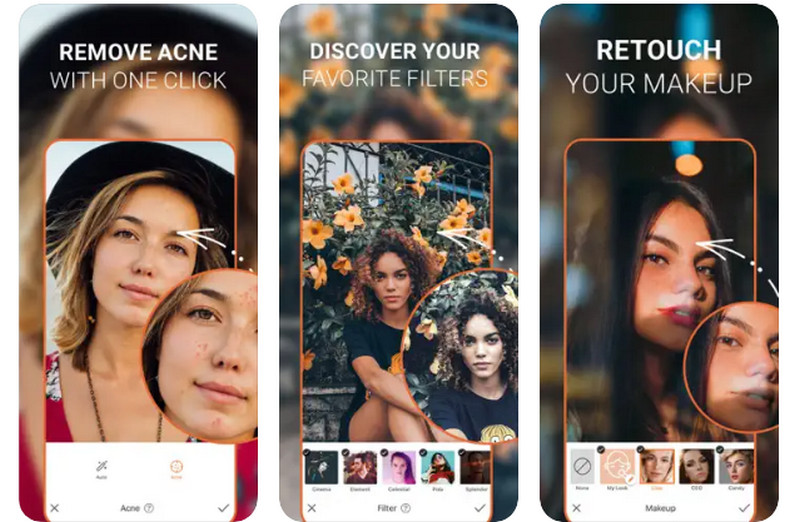
भाग 6. फोटो से वॉटरमार्क हटाने के बारे में अक्सर पूछे जाने वाले प्रश्न
क्या मैं कोई निशान छोड़े बिना वॉटरमार्क हटा सकता हूँ?
कुछ निशान छोड़कर वॉटरमार्क हटाना आसान है, क्योंकि इस प्रक्रिया में अक्सर छवि को संपादित करना शामिल होता है। एक कुशल संपादक ट्रेस को कम कर सकता है, लेकिन यह हमेशा पूरी तरह से अदृश्य नहीं हो सकता है।
क्या कोई निःशुल्क वॉटरमार्क हटाने वाले उपकरण या ऐप्स हैं?
हां, कुछ निःशुल्क या फ़्रीमियम ऐप्स और ऑनलाइन टूल उपलब्ध हैं, लेकिन उनकी प्रभावशीलता भिन्न-भिन्न हो सकती है। सशुल्क सॉफ़्टवेयर अक्सर जटिल वॉटरमार्क के लिए अधिक विश्वसनीय परिणाम प्रदान करता है। दूसरी ओर, AVAide वॉटरमार्क रिमूवर गुणवत्ता से समझौता किए बिना वॉटरमार्क हटाने में अच्छा काम कर सकता है।
मैं अपनी छवियों को अनधिकृत उपयोग से कैसे सुरक्षित रख सकता हूँ?
अपनी छवियों की सुरक्षा के लिए, अपने नाम या लोगो के साथ एक दृश्यमान वॉटरमार्क जोड़ने पर विचार करें। इसके अतिरिक्त, कॉपीराइट अधिकारियों के साथ अपना काम पंजीकृत करने से अनधिकृत उपयोग के खिलाफ कानूनी सुरक्षा और सहारा मिल सकता है।
वे प्रोग्राम, ऐप्स, विधियां और ऑनलाइन टूल हैं जिनका आप उपयोग कर सकते हैं फ़ोटो से वॉटरमार्क हटाएँ. यह हमेशा महंगा या जटिल नहीं होता, खासकर वॉटरमार्क हटाने में। कभी-कभी, AVAide जैसे सरल और सुलभ कार्यक्रम, किसी चित्र से अवांछित वस्तुओं को हटाने के लिए आपका उत्कृष्ट समाधान होते हैं।

बिना गुणवत्ता हानि के अपनी तस्वीरों से कष्टप्रद वॉटरमार्क और अवांछित वस्तुओं से आसानी से छुटकारा पाएं।
अब कोशिश करो



